根据数据统计表明,Godaddy商家不仅仅域名是全球销量和客户群最多的,其主机产品的销售也是最多的,尤其是从2012年以来官方加强主机的稳定性以及速度的提升,更有在价格折扣给用户带来很多优惠。Godaddy主机产品的用户群一方面是由于其域名产品的知名度用户会考虑也在这边购买产品,其次,Godaddy主机有Windows系统,且该系统也支持类似Wordpress这类PHP+MYSQL程式。
下面itbulu就和大家分享我们如何购买开通Godaddy主机,当然也可以使用5折优惠。
第一,登陆官方网站及通过优惠购买
任意主机半价 - 任意主机方案可以5折优惠,且送1免费常规域名
通过上述的任意主机半价优惠链接到达官方网站之后,需要点击顶部导航的WEB HOSTING链接重载入主机的方案界面(一定要这样做)。
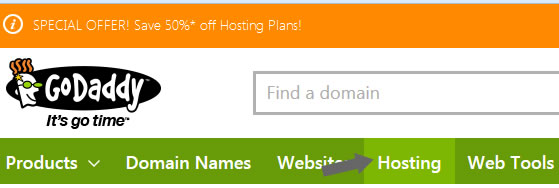
第二,选择主机数据中心
这一点我一定要单独作为一点来讲,因为这个关系到主机的速度问题,我们大部分站长都是在中国购买,默认情况下会给予我们选择亚太新加坡机房,而实际上美国机房的速度比新加坡好,所以我们需要单独选择到底是哪个机房。
在我们上面打开的Godaddy网址中,在网址最后面添加 &adc=us (红色部分),加到网址路径最后,如下图。
这样回车后我们再后面的购买就是美国机房,如果你需要购买欧洲数据中心,则可以加上 &adc=eu 如果你需要购买新加坡数据中心,则加上 &adc=ap 就这么简单。这个技巧如果不用上,很多人会购买到速度不好的亚太机房。
第三,选择主机方案
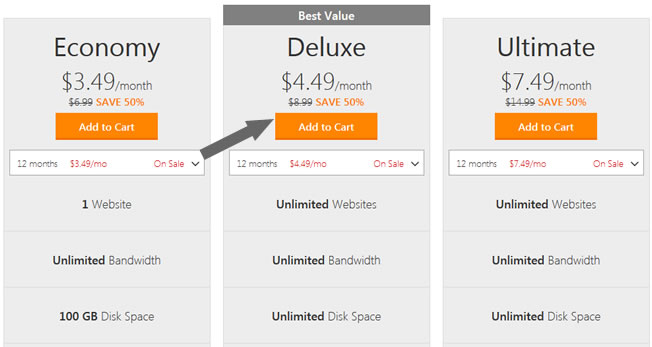
我们可以看到Godaddy主机3个方案,分别为Economy、Deluxe以及Ultimate方案,一般我们都是购买第二种方案,不限制容量以及建站数量,第一种只能搭建一个网站(如果你仅有一个网站需要使用)。
第四,添加到购物车结算
在上面主机方案中,如果我们选择购买Deluxe方案,那我们就选择购买的年限,以及点击ADD TO CART添加到购物车中。
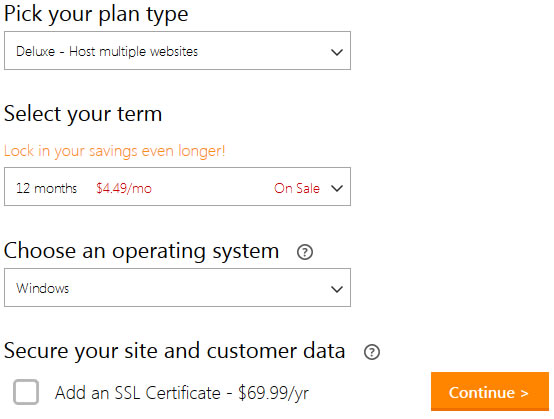
看到上图,我们确认自己购买的主机方案、年限以及系统可以选择LINUX或者WINDOWS,以及是否要买SSL,如果不买就不要勾选,然后CONTINUE继续下一步。
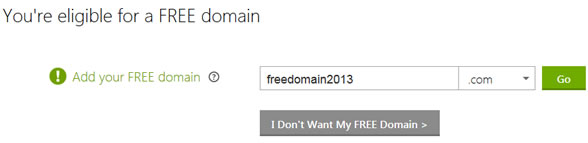
购买1年主机会赠送1年的域名,我们在这里可以输入要注册的免费域名,我们也可以不要。如果真准备购买主机,送的域名不要白不要,如果自己要单独买还要50元成本。如果需要,就输入要注册的域名,然后点击GO,然后再点击下面的ADD CART按钮,如果不要就点击下面的I DON'T WANT MY FREE DOMAIN按钮。
第五步,确认购物车
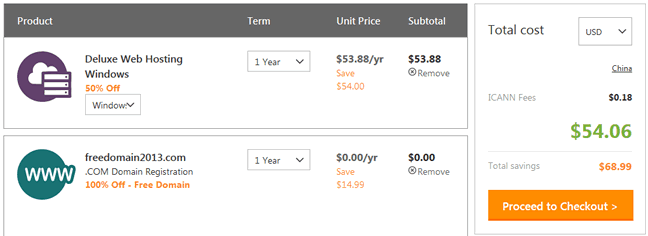
我们确认自己购买的产品价格和方案没有问题,那就点击后面的PROCEED TO CHECKOUT按钮,去结算。
之后就跟我们购买域名一样,如果有账户就登陆,如果没有账户就需要新注册一个账户,对于新账户账户可以参考"Godaddy账户注册教程",总之注册信息要写真实一些,地区国家不要乱选,否则对后面的付款会有问题。
第六步,支付款项
我们可以选择支付宝、信用卡、PAYPAL付款方式,选择自己希望的付款方式付款,一般我们都有支付宝的。付款完毕之后主机会在账户后台中,需要等待审核之后才可以继续使用。我们只需要简单的短暂等待即可。
最后,对于主机的使用这篇文章不做教程提示,后面如果有机会再详细写出来。总之,这样的6个步骤,我们已经可以购买到Godaddy主机,以及可以选择到美国数据中心。
本文出处:老蒋部落 » 5折Godaddy主机购买教程 及如何选择美国机房主机 | 欢迎分享( 公众号:老蒋朋友圈 )

 老蒋部落
老蒋部落










